Facebook komplett löschen – so geht's
Den eigenen Facebook-Account zu löschen ist gar nicht so einfach. Wir zeigen, wie Sie ein Facebook-Konto endgültig entfernen.
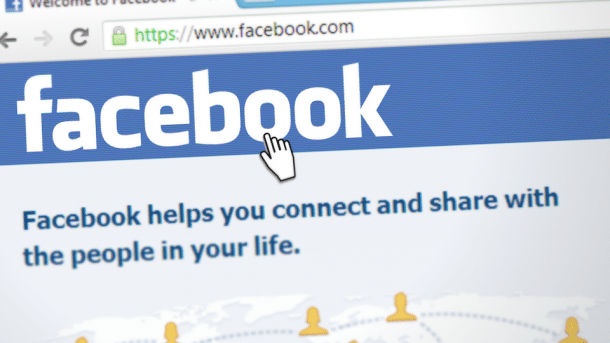
Zuckerberg kündigte im Januar 2025 weitreichende Änderungen an der Vorgehensweise von Meta bei der Moderation von Inhalten an. Um sich dem laut Zuckerberg weltweiten „Zensur“-Druck zu widersetzen, wird Facebook sein Faktencheck-Programm beenden. Doch nicht nur solche Änderungen lösen bei vielen Menschen die Überlegung aus, sich von Facebook zu trennen. Nervige Algorithmen, ständige Benachrichtigungen oder auch der soziale Druck, der mit der Plattform verbunden ist, dürften einige gute Gründe für Facebook-Müdigkeit sein. Wer darauf keine Lust mehr hat, kann sein Facebook-Konto dauerhaft löschen. Wir zeigen Ihnen, wie das funktioniert – und natürlich, wie Sie vorher die angesammelten Daten retten können. Außerdem zeigen wir mit der Konto-Deaktivierung eine veritable Alternative zum kompletten Facebook-Rückzug auf.
- Facebook löschen: Zuerst die eigenen Daten sichern
- Facebook-Konto löschen
- Alternative: Facebook-Konto deaktivieren
- Erklär-Video
Facebook löschen: Zuerst die eigenen Daten sichern
Bevor man in Sachen Facebook endgültig Tabula Rasa macht, sollten die wichtigsten persönlichen Daten aus dem Netzwerk gesichert werden. Tatsächlich bietet Facebook die Option, die hochgeladenen Daten komplett anzufordern. Als Datenkrake von Welt speichert Facebook wirklich alles ab, was Sie im Laufe Ihrer Karriere auf dem Netzwerk getan haben. Die gute Nachricht: Sie können die Daten vollständig anfordern und auf Ihrem Computer herunterladen. Neben allen Fotos und Videos, die Sie auf Facebook hochgeladen haben, stellt das Netzwerk dann auch jede Menge weiterer Daten zur Verfügung. So können Sie unter anderem Ihre komplette Facebook-Chronik via HTML-Datenbank nachvollziehen oder eine Liste über Ihre Gefällt-mir-Angaben einsehen. Selbst abgelehnte Freundschaftsanfragen finden sich im persönlichen Facebook-Archiv.
Folgen Sie unserer Schritt-für-Schritt-Anleitung oder schauen Sie sich die Kurzanleitung an.
Facebook-Daten anfordern (9 Bilder)
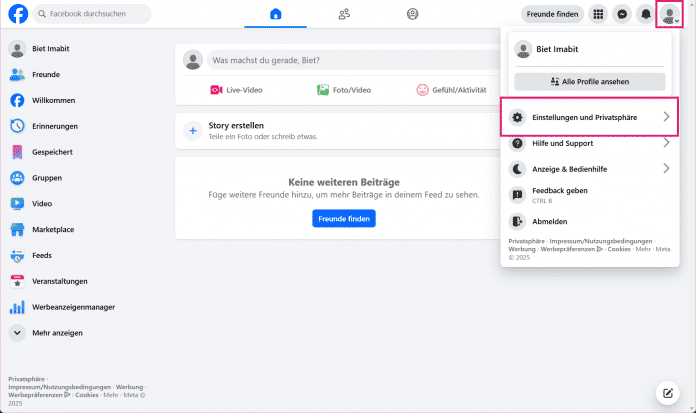
1. Schritt:
Videos by heise
Facebook-Konto löschen
Wenn Sie sich dazu entschlossen haben, Ihr Facebook-Konto zu löschen, zeigen wir Ihnen hier, wie Sie Ihr Facebook-Profil dauerhaft schließen.
Folgen Sie unserer Schritt-für-Schritt-Anleitung oder schauen Sie sich die Kurzanleitung an.
Facebook-Konto löschen - App (12 Bilder)
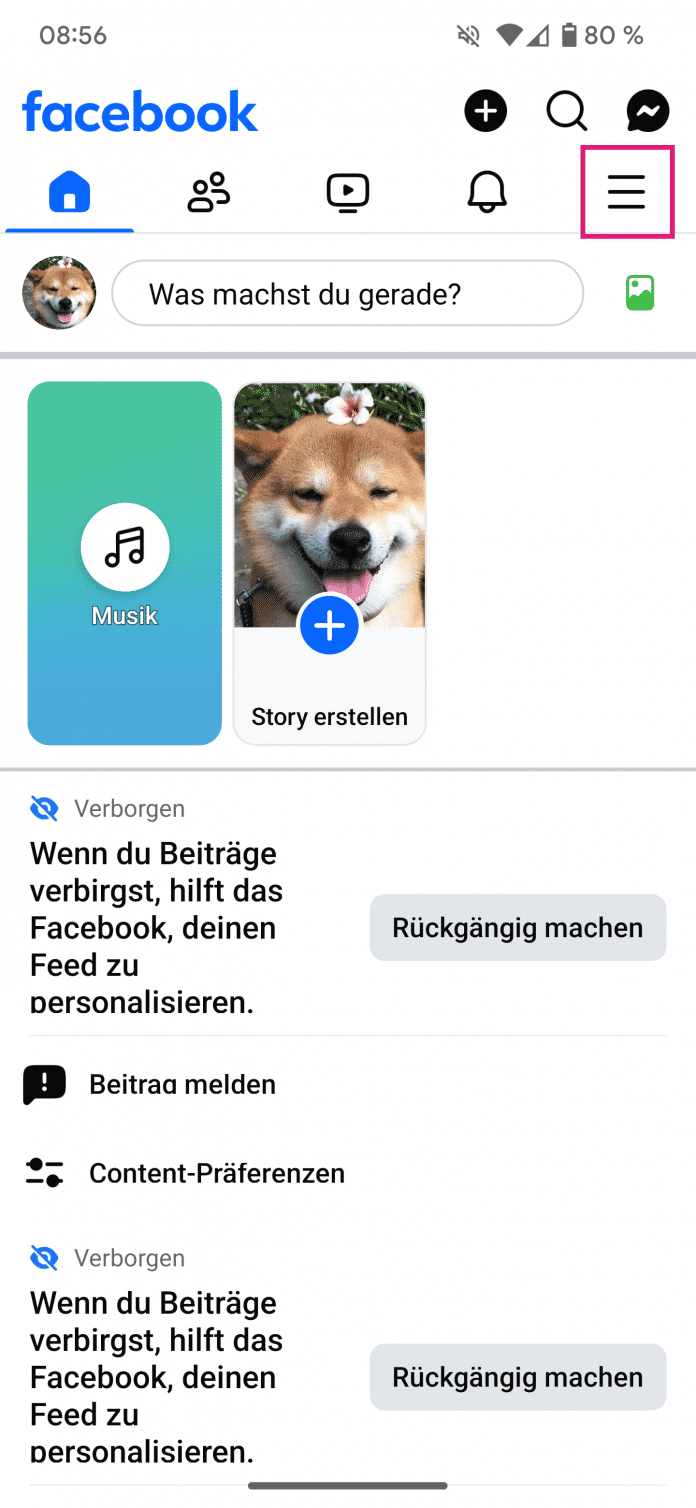
1. Schritt:
Folgen Sie unserer Schritt-für-Schritt-Anleitung oder schauen Sie sich die Kurzanleitung an.
Facebook-Konto löschen - Browser (11 Bilder)
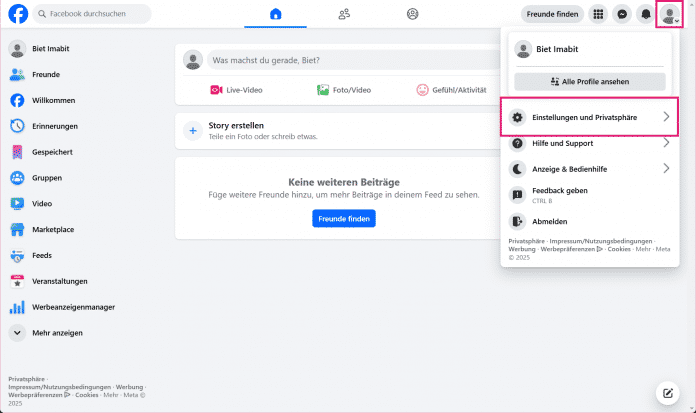
1. Schritt:
Alternative: Facebook-Konto deaktivieren
Das eigene Facebook-Konto zu löschen ist ein recht radikaler Schritt. Wenn Sie nur zeitweilig Abstand von Facebook gewinnen möchten, bietet das Netzwerk eine Alternative: Deaktivieren Sie einfach Ihr Facebook-Konto. In diesem Fall bleiben alle Daten inklusive Freundschaftsverbindungen, Gefällt-mir-Angaben usw. erhalten. Im Gegenzug tauchen Sie nicht mehr in der Facebook-Suche auf und sind auch für Menschen auf Ihrer Freundesliste nicht mehr sichtbar. So deaktivieren Sie Ihr Konto:
Folgen Sie unserer Schritt-für-Schritt-Anleitung oder schauen Sie sich die Kurzanleitung an.
Facebook-Konto deaktivieren - App (12 Bilder)
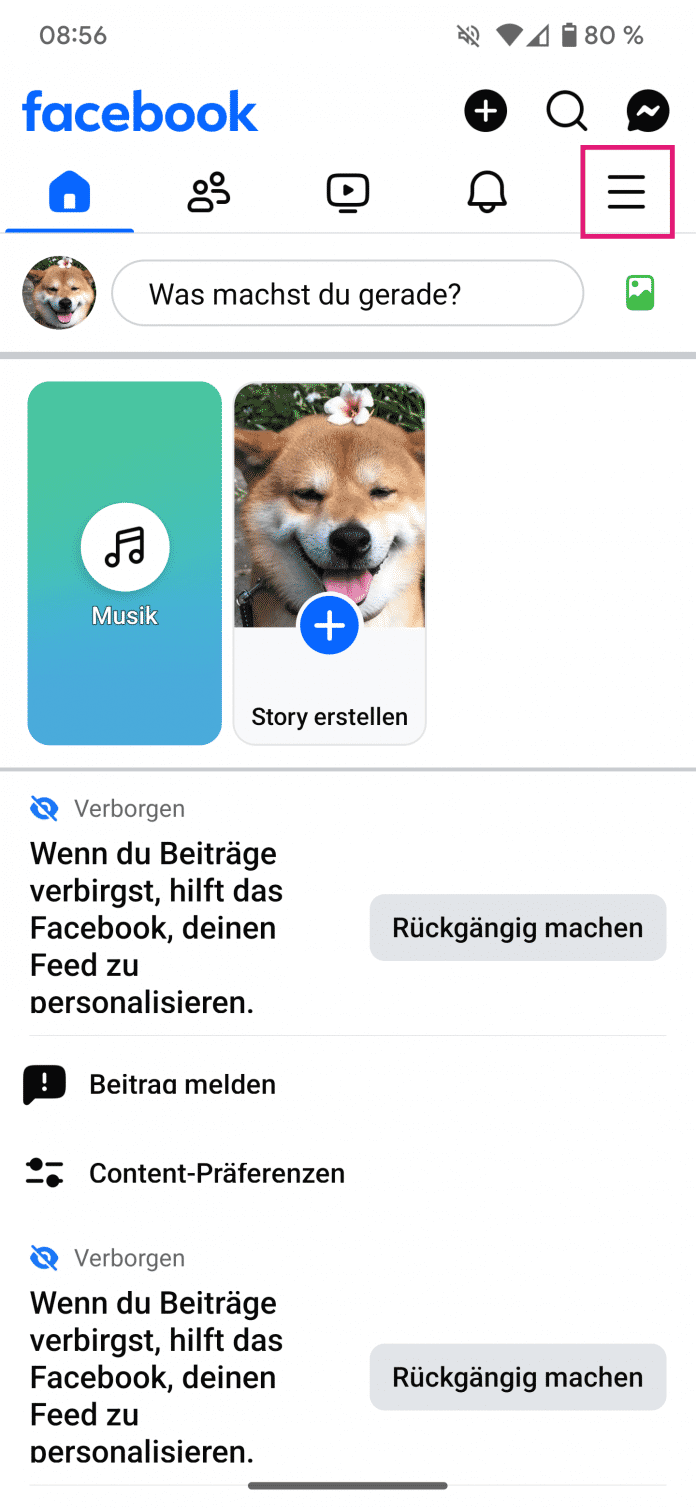
1. Schritt:
Folgen Sie unserer Schritt-für-Schritt-Anleitung oder schauen Sie sich die Kurzanleitung an.
Facebook-Konto deaktivieren - Browser (11 Bilder)
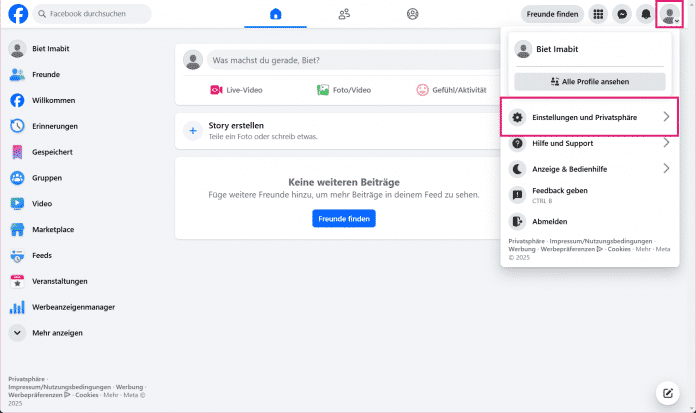
1. Schritt:
Kurzanleitung: Facebook-Daten anfordern
- Nachdem Sie sich auf der Facebook-Website angemeldet haben, klicken Sie oben rechts auf Ihr Profilbild und wählen nacheinander "Einstellungen und Privatsphäre" und dann "Einstellungen" an.
- Hier öffnen Sie dann die "Kontenübersicht".
- In der Kategorie "Deine Informationen und Berechtigungen" klicken Sie auf "Deine Informationen herunterladen".
- Gehen Sie danach auf "Informationen herunterladen oder übertragen".
- Wählen Sie hier aus, welche Informationen Ihres Accounts Sie sichern möchten.
- Danach klicken Sie auf "Auf Gerät herunterladen".
- Nachdem Sie auf "Dateien erstellen" geklickt haben, können Sie hier im Menü "Deine Informationen herunterladen" die Daten "Herunterladen", sobald diese verfügbar sind.
Kurzanleitung: Facebook-Account in der App löschen
- In der Facebook-App tippen Sie auf das Drei-Strich-Menü oben rechts und wählen dann nacheinander "Einstellungen und Privatsphäre" und "Einstellungen" an.
- Öffnen Sie oben die "Kontenübersicht".
- Nun gehen Sie auf „Personenbezogenen Angaben“ und danach auf "Kontoinhaberschaft und -steuerung“.
- Tippen Sie anschließend auf „Deaktivieren und Löschen“ und wählen Sie das Konto aus, das Sie löschen möchten.
- Bestätigen Sie mit „Konto löschen“.
- Geben Sie jetzt Ihr Passwort ein und wählen Sie anschließend einen Grund für die Löschung aus.
- Fahren Sie dann mit "Weiter" fort und tippen Sie abschließend auf "Konto löschen". Es dauert dann 30 Tage, bis Ihr Konto tatsächlich gelöscht ist. Warten Sie diese Zeit ab und melden Sie sich nicht noch einmal an, um Ihr Konto nach der Frist endgültig zu löschen.
Kurzanleitung: Facebook-Account im Browser löschen
- Öffnen Sie die Facebook-Website und melden Sie sich an.
- Klicken Sie dann auf Ihr Profilbild oben rechts und gehen Sie nacheinander auf "Einstellungen und Privatsphäre" und "Einstellungen".
- Nun öffnen Sie die "Kontenübersicht".
- In dem neuen Fenster sehen Sie die Option „Personenbezogenen Angaben“. Klicken Sie darauf und wählen Sie dann "Kontoinhaberschaft und -steuerung“ aus.
- Gehen Sie auf „Deaktivieren und Löschen“ und wählen Sie das Konto aus, das Sie löschen möchten.
- Danach klicken Sie auf „Konto löschen“.
- Bevor Sie das Konto löschen, müssen Sie einen Grund angeben. Klicken Sie danach auf „Weiter“.
- Geben Sie Ihr Passwort ein, um zu bestätigen, dass Sie das Konto löschen möchten.
- Klicken Sie auf die Option „Konto löschen“, um Ihr Konto endgültig zu löschen. Es dauert jedoch 30 Tage, bis es endgültig gelöscht wird. Melden Sie sich während dieser 30 Tage nicht erneut an. Andernfalls wird der Löschungsvorgang abgebrochen. Nach 30 Tagen wird Ihr Konto endgültig gelöscht.
Kurzanleitung: Facebook-Konto in der App deaktivieren
- Öffnen Sie in der Facebook-App das Drei-Strich-Menü oben rechts und gehen Sie dann nacheinander auf "Einstellungen und Privatsphäre" und "Einstellungen".
- Nun öffnen Sie die "Kontenübersicht", in der Sie auf die Option „Personenbezogenen Angaben“ tippen.
- Danach geht's weiter mit "Kontoinhaberschaft und -steuerung“.
- Tippen Sie anschließend auf „Deaktivieren und Löschen“ und wählen Sie dann das Konto aus, das Sie löschen möchten.
- Gehen Sie auf „Konto deaktivieren“.
- Geben Sie nun Ihr Passwort ein und wählen Sie anschließend einen Grund für die Deaktivierung aus.
- Fahren Sie dann mit "Weiter" fort und tippen Sie abschließend auf "Mein Konto deaktivieren". Sie können Ihr Konto reaktivieren, indem Sie sich einfach bei Facebook anmelden.
Kurzanleitung: Facebook-Konto im Browser deaktivieren
- Auf der Facebook-Website klicken Sie nach dem Login auf Ihr Profilsymbol oben rechts.
- Gehen Sie dann nacheinander auf "Einstellungen und Privatsphäre" und "Einstellungen".
- Öffnen Sie jetzt die "Kontenübersicht" und wechseln Sie dort links in die Kategorie „Personenbezogenen Angaben“. Wählen Sie dann "Kontoinhaberschaft und -steuerung“.
- Nun klicken Sie auf „Deaktivieren und Löschen“ und wählen dann das Konto aus, das Sie löschen möchten.
- Danach klicken Sie auf „Konto deaktivieren“.
- Jetzt müssen Sie noch den Grund für die Deaktivierung des Kontos angeben.
- Geben Sie dann Ihr Passwort zur Bestätigung ein.
- Klicken Sie sich mit "Weiter" durch und gehen Sie anschließend auf „Mein Konto deaktivieren“. Melden Sie sich dann einfach wieder mit Ihren Daten bei Facebook an, um Ihren Account zu reaktivieren.
(anka)